「艦隊これくしょん」、つまり「艦これ」とは艦娘を集めて育成し、謎の敵「深海棲艦」と戦う人気ブラウザーゲームです。「艦これ」のゲーム画面を録画したい方もいるでしょう。ここではWindows・Mac対応のキャプチャーソフトで艦これのゲームプレイを録画する方法を紹介します。

艦これを録画する動画キャプチャーソフトお勧め
「FonePaw PC画面録画 (opens new window)」はFonePawソフトウェアが開発したパソコン録画ソフトです。ここからはこのソフトで「艦これ」を録画する手順について説明します。ソフトのダウンロードは下のダウンロードボタンからできます、無料体験対応ですので、興味があれば使ってみてください。
「FonePaw PC画面録画」ダウンロード:
ステップ1、まずは「FonePaw PC画面録画」をパソコンにインストールします。ソフトを実行してから「動画レコーダー」を選択します。

ステップ2、次にはゲーム録画のために設定してください。録画範囲を「艦これ」のゲーム画面に合わせて調整し、システム内部音声の音量も設定します。ゲーム実況動画を作成する場合にはウェブカメラとマイク音をオンにして録画・録音することも可能です。動画キャプチャーを開始するために「REC」をクリックします。

ステップ3、3秒のカウントダウンの後、ソフト画面が録画モードになり、艦これの録画が始めます。「編集」を押せば録画画面に注釈を追加することができます。録画を終了したい時は赤い「停止」ボタンを押します。
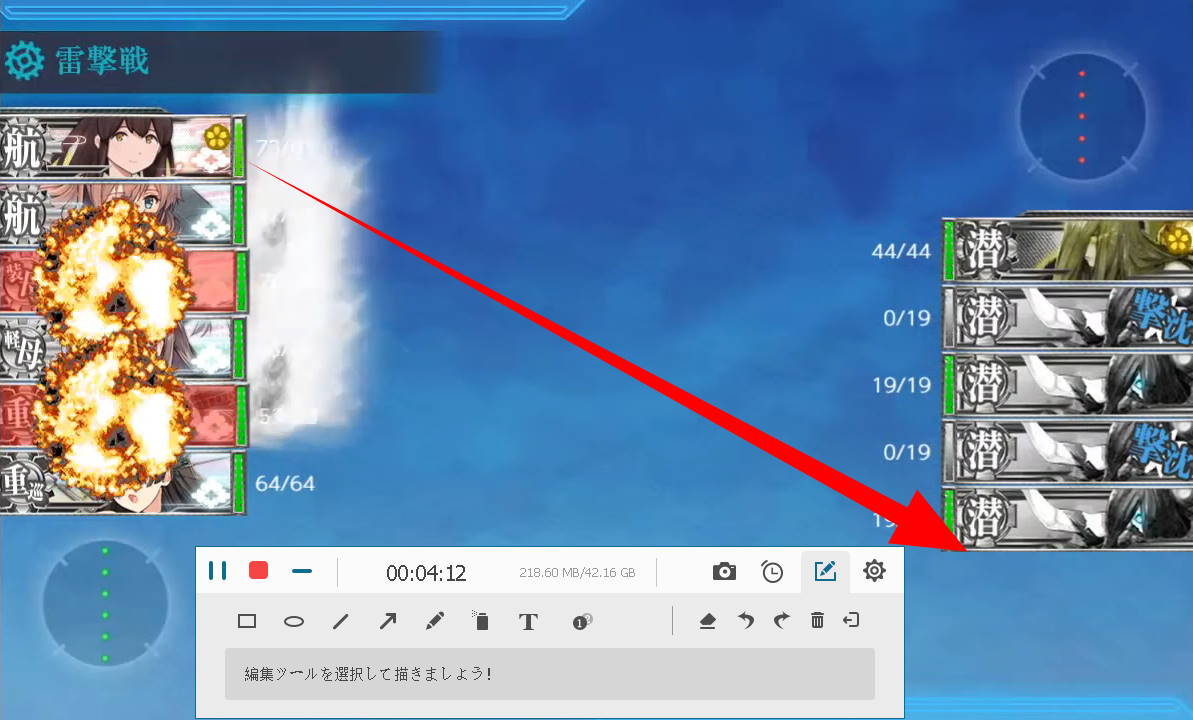
ステップ4、これで録画した「艦これ」のプレイ動画のプレビュー画面に入ります。再生バーのクリップを移動することで動画の余計なパートを削除してトリミングできます。「ビデオを保存」を押して出力動画の保存先を選択すれば、録画した動画がPCに出力されます。
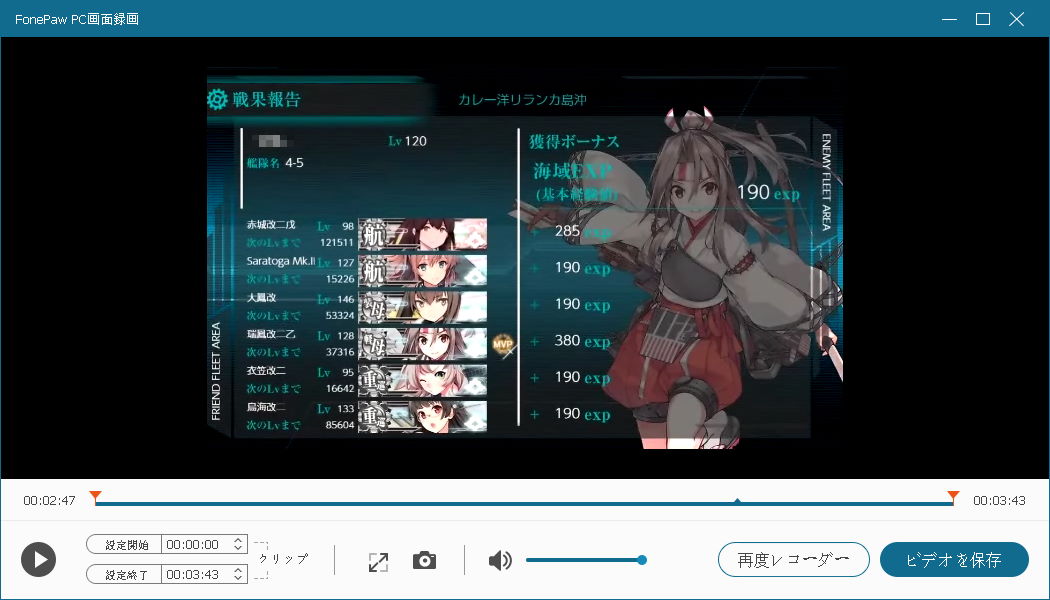
「艦これ」だけではなく、ほかのゲーム、たとえばマイクラの録画 (opens new window)なども対応できますので、必要があれば「FonePaw PC画面録画 (opens new window)」をダウンロードしてキャプチャーしましょう。














